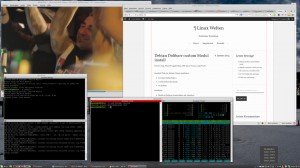Vorbereitung
htaccess anpassen
Es geht um die .htaccess der herunter geladenen Version! one.com kommt mit der option „Options -Indexes“ nicht zurecht, also raus damit. Ebenso die Option „php_value mbstring.func_overload 0“. Beides einfach raus löschen.
util.php anpassen
bei one.com wird mit x-cache gearbeitet. Diesen muss man in der util.php deaktivieren. Ansonsten erhält man eine Passwort Abfrage oder gar nur eine weiße Seite.
Öffne lib/private/util.php suche
xcache_clear_cache(XC_TYPE_VAR, 0);
ersetze mit
if (ini_get('xcache.admin.enable_auth')) {
OC_Log::write('core', 'XCache will not be cleared because "xcache.admin.enable_auth" is enabled in php.ini.', \OC_Log::WARN);
} else {
xcache_clear_cache(XC_TYPE_VAR, 0);
Sieht dann wie folgt aus
// XCache
if (function_exists('xcache_clear_cache')) {
/*xcache_clear_cache(XC_TYPE_VAR, 0);*/
if (ini_get('xcache.admin.enable_auth')) {
OC_Log::write('core', 'XCache will not be cleared because "xcache.admin.enable_auth" is enabled in php.ini.', \OC_Log::WARN);
} else {
xcache_clear_cache(XC_TYPE_VAR, 0);
}
}
// Opcache (PHP >= 5.5)
Webspace vorbereiten
- Alle Dateien und Ordner außer config/ und data/ löschen.
- Danach alle neuen Dateien der heruntergeladenen Version hochladen. Inkl. veränderter htaccess sowie util.php.
OwnCloud Upgrade
Jetzt kommt der schwierige Teil. Im Browser deine Cloud aufrufen und warten. OwnCloud macht automatisch ein Upgrade.
Nach dem Upgrade anmelden und alle Erweiterungen prüfen. Gegebenenfalls muss, wenn man Thunderbird mit CalDav verwendet, der Kalender im Donnervogel neu angelegt werden. Dieses Problem hatte ich aber nur bei einem Rechner.